طريقة إلغاء اشتراك فوتوشوب واسترداد النقود (2025)
سُررتُ بأن Adobe Photoshop أوفى بوعده في ما يتعلق بضمان استرداد المال لمدة 14 يومًا، وأعاد ثمن الاشتراك كاملًا عندما ألغيتُ اشتراكي في الباقة السنوية، رغم أنني استفدتُ من عرض على باقة الاشتراك.
إن Adobe Photoshop واحد من أفضل برامج تعديل الصور رقميًا، لكن كثيرًا من أدواته وميزاته قد تكون مربكةً لبعض المستخدمين، حتى في تطبيقاته باللغة العربية. ولأنني أعرف أنه قد لا يناسب الجميع، أردتُ التحقق من مصداقية ضمان استرداد المال الذي يسري لمدة 14 يومًا.
إذا كنت ما تزال بحاجة إلى برنامج لتعديل الصور، أنصحك بتجربة Luminar AI، لأنه يحتوي على العديد من أدوات التعديل التي يقدمها Photoshop، لكنه في الوقت نفسه سهل الاستخدام، وهذا لأنه يعمل بتكنولوجيا الذكاء الاصطناعي. كما أنه أرخص من Photoshop بكثير، ويمكنك تجربته مجانًا لمدة 7 أيام.
لكن أولًا، سنوضح إجراءات إلغاء اشتراك فوتوشوب، وهي عملية سهلة، وسترد Adobe إليك نقودك بسرعة ما دمتَ تعرف جيدًا ما تفعل.
تعرَّف على مزيد من البدائل الرائعة هنا.
دليل سريع: كيفية إلغاء اشتراك فوتوشوب واسترداد نقودك كاملةً
- تسجيل الدخول: اذهب إلى Adobe.com وأدخِل اسم المستخدم وكلمة مرورك.
- إعدادات الحساب: اذهب إلى إعدادات حسابك وافتح قسم التعليمات والدعم “Help & Support”.
- إدارة الخطة: ألغِ خطتك، وسيُرد ثمن الاشتراك إلى حسابك تلقائيًا في خلال 5 أيام عمل.
خطوة بخطوة: طريقة إلغاء اشتراك Adobe Photoshop
يقدم Photoshop ضمان استرداد المال لتستطيع تجربة البرنامج مجانًا. فإن لم تعجبك الخدمة، تستطيع إلغاء اشتراكك ببساطة، وسيُرَد ثمن الاشتراك إليك تلقائيًا إذا اتبعت هذه الخطوات قبل انقضاء 14 يومًا على الاشتراك.
- تسجيل الدخول إلى موقع Adobe: لا يمكنك إلغاء اشتراكك عبر تطبيق Photoshop أو تطبيق Creative Cloud، فالطريقة الوحيدة تتطلب زيارة موقع Adobe.com وتسجيل الدخول إلى حسابك.
![]()
- التعليمات والدعم: اضغط على خيار “التعليمات والدعم” في شريط القوائم، وستفتح قائمة منسدلة. اضغط على إدارة خطتي “Manage My Plan”، وسترى قائمةً بكل خطط اشتراكك في Adobe.
![]()
- إدارة الخطط: سترى مربعًا لاشتراكك في Photoshop، اضغط على زر إدارة الخطة “Manage Plan” من أسفل المربع.
![]()
- الخيارات المتاحة: توجد عدة خيارات متاحة، اضغط على زر إلغاء خطتك “Cancel Your Plan”.
![]()
- توضيح السبب: تطلب Adobe منك أن توضِّح سبب إلغاء اشتراكك. ويمكنك الاختيار من بين الإجابات الجاهزة المتاحة أو اختيار أخرى “Other” وكتابة السبب، وأيًا كانت إجابتك فلن تؤثر على طلب استرداد نقودك.
![]()
- التأكيد: فور إلغاء اشتراكك، لن تعود قادرًا على استخدام Photoshop، وستتقلص مساحة تخزينك على Creative Cloud من 100 جيجابايت إلى 2 جيجابايت. فإذا كان هذا ما تريده، اضغط على زر المواصلة “Continue”.
![]()
- عرض الفرصة الأخيرة: سيقدم إليك Photoshop عرضًا خاصًّا إذا تراجعتَ عن إلغاء اشتراكك. فإذا كنتَ لا تريد هذا العرض الخاص، فاضغط على زر لا شكرًا “No Thanks”.
- المراجعة: الخطوة الأخيرة هي مراجعة شروط الإلغاء. إذا ألغيتَ اشتراكك قبل مرور 14 يومًا من شرائه، سترى أن بإمكانك استرداد نقودك كاملةً. وإذا ألغيتَ اشتراكًا سنويًا بعد مرور 14 يومًا، فسوف تسترد نقودك مخصومًا منها رسوم إلغاء الاشتراك (حيثما ينطبق ذلك). وسيُرد ثمن الاشتراك إلى حسابك في غضون 5 أيام عمل. اضغط على زر التأكيد “Confirm” لإلغاء الاشتراك رسميًا.
أفضل بدائل Adobe Photoshop
1. Luminar: ذكاء اصطناعي لإجراء التعديلات دون إتلاف تفاصيل الصور
- تحريك المنزلقات لرؤية التغيرات مباشرةً
- تغيير الخلفية بضغطة واحدة
- حذف العناصر غير المرغوب فيها من الخلفية
- إضافة عناصر الواقع المعزز (AR) التي تبدو طبيعية في الصور
- مجموعة متنوعة من أدوات التعديل الرقمي الاحترافية
- تجربة مجانية لمدة 7 أيام
برنامج Luminar هو أسهل برنامج تعديل رقمي اختبرتُه، فهو يستقبلك بمساحة عمل واضحة ومُرتَّبة لتستطيع التركيز على مهمتك. وأهم ما يميزه عن Photoshop هو أنه يستطيع أن يصلح الأخطاء الشائعة تلقائيًا، وأن يُجري عمليات التعديل الأساسية بضغطة زر واحدة. وأدواته سهلة الاستخدام، ولن تحتاج إلى دورات في تصميم الجرافيك أو أن تشاهد ساعات من شروحات الفيديو لتتقن العمل بالبرنامج.
تنقسم الأدوات إلى 4 مجموعات، وهي موجودة على جانب اللوحة. والمجموعات الأربعة من الأدوات هي:
- الضروريات “Essentials”: أدوات التعديل الأساسية مثل القص، والتدوير، والتكييف، أو إزالة الألوان، أو إضافة الهياكل.
- الإبداعية “Creative”: لتحسين الصور باستخدام مجموعة كبيرة من الفلاتر: مثل أشعة الشمس، والإضاءة الدرامية، وتغيير شكل السماء، وإضافة عناصر الواقع المعزز، وأكثر.
- البورتريه “Portrait”: لضبط ملامح الوجه، وتغيير أشكال الجسم، وإضافة فلاتر البوكيه لتشويش الخلفية، وإزالة عيوب البشرة، وتغيير درجة لون البشرة.
- الاحترافية “Professional”: أدوات متقدمة لتعديل الألوان ودرجاتها ستعجب المصورين ومصممي الجرافيك.
يحتوي Luminar على مجموعة جيدة من قوالب الذكاء الاصطناعي المجانية ومدفوعة الاشتراك التي يمكن استخدامها لإجراء التعديلات تلقائيًا على صورك. ويعمل الذكاء الاصطناعي على فحص الصور والتعرف على جوانبها الإيجابية والسلبية، ثم يحذف الجوانب السلبية في ثوانٍ قليلة. وفي المثال الموضح أدناه، التقطتُ صورةً للغروب على البحر، ستلاحظ أن أشعة الشمس شديدة جدًا في الصورة.
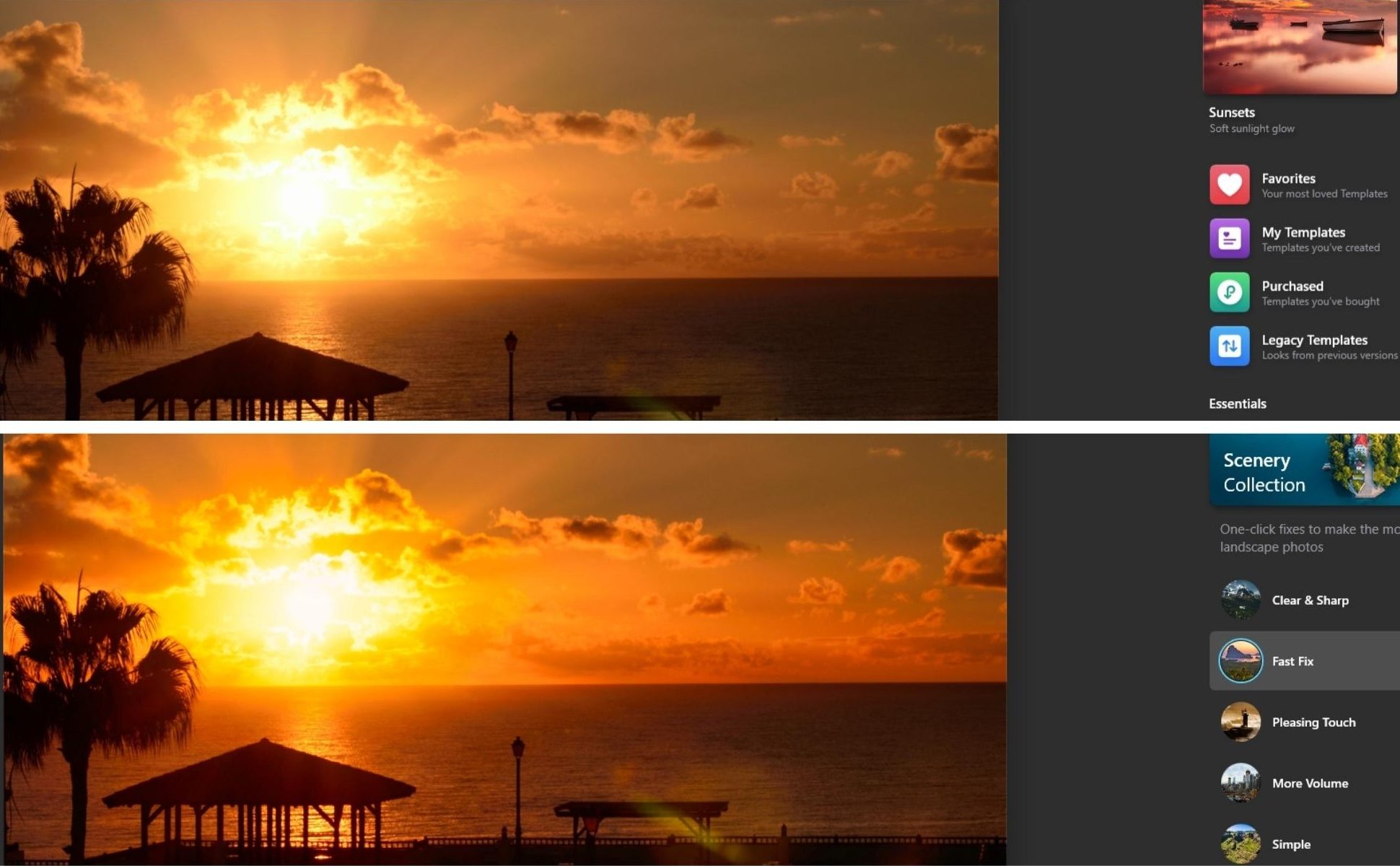
استمتعتُ أيضًا بسهولة حذف الأشياء والأشخاص غير المرغوب فيهم من خلفيات الصور. لم يكن الأمر سهلًا وحسب، بل وبدت النتائج طبيعيةً جدًا.
سواءً أردتَ تغيير ملامح وجه شخص، أو إضافة الألوان أو إزالتها، أو أداء أي مهمةٍ بين هذا وذاك، فكل هذا يمكن إنجازه بسهولة باستخدام Luminar. حيث تستخدم كل أداة شريطًا منزلقًا، وكل ما عليك هو تحريكه إلى اليمين أو اليسار حتى تحصل على النتيجة التي تريدها. وإذا كنتَ غير راضٍ عن شكلها، فأعد المنزلق إلى المنتصف، وكل هذا دون إتلاف تفاصيل الصور.
يقدم Luminar عدة باقات مختلفة يمكن شراؤها مرةً واحدةً والاستفادة منها مدى الحياة. وكل باقة تحتوي على ضمان لاسترداد المال يسري لمدة 30 يومًا، فلا ضرر من تجربته. وإن أردت استرداد نقودك، فسوف تحتاج إلى الاتصال بفريق خدمة عملاء Luminar قبل انقضاء 30 يومًا على شراء البرنامج، وسيردُّون النقود إلى حسابك في غضون بضعة أيام.
تجربة Luminar مجانًا لمدة 7 أيام!
2. DxO PhotoLab: أدوات سريعة وسهلة الاستخدام لمعالجة الصور الخام
- أدوات احترافية للتعديل الرقمي للصور
- تصحيح العدسات والصور تلقائيًا
- تقنية Prime لتخفيف الإضاءة والتشويش
- برامج مبنية بتقنيات تعلّم الآلة تستخدم الذكاء الاصطناعي في بعض التعديلات
- مساحة عمل قابلة للتعديل
- تجربة مجانية لمدة 30 يومًا
أجرى DxO PhotoLab تحسينات كبيرة مع إصدار PhotoLab 5. فعندما تفتح البرنامج لأول مرة، يمكنك تعديل مساحة عملك باختيار الأدوات التي تريدها أن تظهر في شريط الاختصارات “quick access toolbar”.
ما يميز PhotoLab عن غيره من أدوات التعديل الرقمي للصور هو تقنية U Point Editing، وهي أداة سهلة الاستخدام مناسبة لتعديل أجزاء كبيرة من الصورة، مثل الخلفية أو السماء.
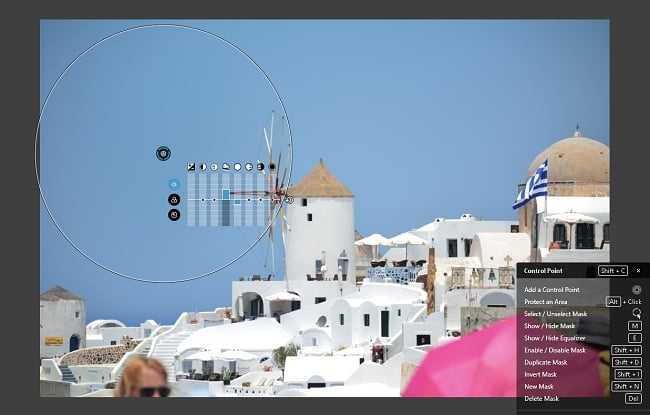
تعمل الأداة بعد أن تختار نقطة تحكم “Control Point” أو خط تحكم “Control Line”، لتستخدمه تقنية الذكاء الاصطناعي كنقطة مرجعية. ثم تختار نصف قطر المنطقة التي تريد تعديلها، ليقوم برنامج الذكاء الاصطناعي بفحص الألوان ووحدات البكسل وغيرها من صفات الصورة، ثم يعدّلها، وهذه التعديلات قد تتضمن تكييف الالوان، وإضافة الظلال، وتصحيح تباين الصورة “contrast”، وإزالة وهج الأشعة الشديدة.
من أكبر التحديثات في الإصدار الجديد ميزة DeePRIME، والتي تُسرِّع عملية المعالجة بدرجة كبيرة جدًا تبلغ 60% في تحسين الصور الخام.
وبالإضافة إلى هذا، فإن DxO PhotoLab أداة ممتازة لإدخال كل صورك الرقمية وتنظيمها وتخزينها: فيمكنك إنشاء الألبومات، وإضافات كلمة مفتاحية في البيانات الوصفية “metadata”، والإشارة إلى الأشخاص حتى لا تفقد أي صور. كما أن ميزة البحث المُدمَجة تسمح لك بالبحث عن الصور باستخدام الحساسية للضوء “ISO”، وموعد إدخال الصورة، واتساع فتحة الكاميرا.
صحيح أن DxO PhotoLab ليس بنفس سهولة Luminar، لكنه يقدم تجربة مجانية لمدة 30 يومًا تتيح لك استخدام كل أدوات البرنامج دون أن تضطر إلى إدخال معلومات الدفع.
تجربة DxO PhotoLab لمدة 30 يومًا!
3. Adobe Lightroom: مجموعة كبيرة من الفلاتر والأدوات التي تعمل بالذكاء الاصطناعي
- أدوات سهلة الاستخدام لتعديل الصور
- قص الصور وتدويرها وضبط اتجاهاتها
- إضافة التأثيرات الخاصة والفلاتر
- نقل بؤرة التركيز في الصورة
- حفظ تفضيلاتك وفلاترك المفضلة في إعدادات مُسبقة “presets”
- ضمان استرداد المال لمدة 30 يومًا
إذا كنتَ راضيًا بخدمة Adobe بالفعل، فلن تجد مشكلةً في استخدام Lightroom. وعلى عكس برنامج Photoshop الضخم الذي قد يتطلب إتقانه مدةً طويلة، فإن Lightroom سهل الاستخدام جدًا.
أولًا، يحتوي Lightroom على أداة تُسمى Auto، تستخدم الذكاء الاصطناعي لإجراء تعديلات فورية على صورك. ومن الجوانب التي يمكن للأداة تصحيحها ضبط اتجاهات الصورة، وتعديل بؤرة التركيز، وإضافة الالوان، وإزالة التشويش.
يمكنك طبعًا إجراء التعديلات يدويًا. فلكل أداة شريط مُنزلق يمكنك أن تحركه لترى تأثيره على الفور. ومن التعديلات السريعة التي يمكنك إجراؤها: تعديل درجة الحرارة، والتشبع، وكثافة الألوان، أو إزالة ألوان محددة من الصورة أو تغييرها.
يحتوي Lightroom على ميزات تسمح لك بإضافة تدرج للإضاءة، وحذف الأنسجة، وتغيير الشكل الهندسي، ومزيد من الفلاتر والتأثيرات الممتعة. كما يمكنك استنساخ العناصر وحذفها من أي صورة.
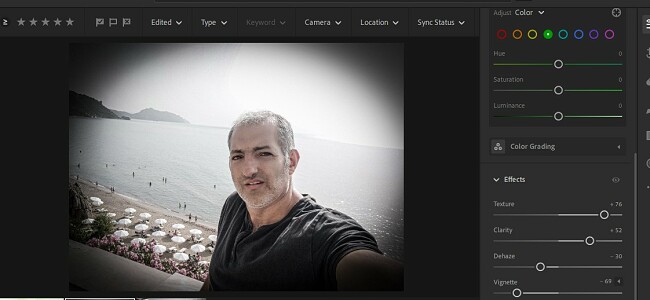
من المزايا التي ستحصل عليها مع Lightroom ميزات التعديل التعاوني من خلال Adobe Creative Cloud. فيمكنك مشاركة الصورة مع الأصدقاء وأفراد العائلة والزملاء وتلقّي نصائح من المستخدمين الآخرين في قسم الاستكشاف “Discover”.
وكما هو الحال مع Photoshop، يقدم Lightroom ضمان استرداد المال لمدة 30 يومًا. فإن لم تعجبك الخدمة لأي سبب، بوسعك إلغاء اشتراكك وطلب استرداد نقودك، وستُرد إليك كاملةً في بضعة أيام.
تجربة Adobe Lightroom لمدة 14 يومًا
سياسة ضمان استرداد المال من Adobe Photoshop
يقدم Adobe Photoshop ضمان استرداد المال لمدة 14 يومًا دون طرح أي أسئلة، لذا يمكنك أن تشتري اشتراكًا وأنت مطمئن لأن بإمكانك أن تلغيه دون أي مشكلة. يسري ضمان استرداد المال سواءً اشتركتَ في خطة شهرية أم سنوية، حتى إذا دفعتَ مقدمًا اشتراك سنة كاملة. ولا حاجة بك إلى التحدث مع خدمة العملاء أو التعامل مع أي موظفين يحاولون استبقاء العملاء، فإذا اتبعت الخطوات الموضحة أعلاه، ستسترد نقودك.
ضمان استرداد المال يسري لمدة 14 يومًا، وهذا لا يعني أسبوعين بالضرورة. فإذا أنشأتَ حسابك مثلًا الساعة 7:00 يوم 1 من الشهر، فسوف ينتهي الساعة 7:00 صباحًا يوم 14 من الشهر، أي أن اليوم الرابع عشر نفسه ليس من فترة الضمان.
إذا اشتركتَ في خطة سنوية بدفعات شهرية، يمكنك إلغاء اشتراكك بعد انقضاء 14 يومًا على الاشتراك، لكنك ستضطر إلى دفع رسوم إلغاء تساوي 50% من الرصيد المتبقي في خطتك. أما إذا دفعتَ مقدمًا ثمن اشتراك سنةً كاملة، أو إذا اخترتَ خطةً شهرية، فلن يحق لك استرداد نقودك بعد مرور 14 يومًا على الاشتراك.
الأسئلة الشائعة عن كيفية إلغاء اشتراك فوتوشوب واسترداد ثمن الاشتراك كاملًا
ما طريقة إلغاء اشتراك Adobe Photoshop واسترداد المال؟
يُسهِّل Photoshop عملية إلغاء اشتراكك واسترداد ثمنه كاملًا لأنه يقدم ضمان استرداد المال لمدة 14 يومًا. فما عليك سوى اتباع الخطوات الموضحة أعلاه، وسأوضح لك الإجراءات اللازمة، وستسترد مالك بسرعة.
هل يمكن إلغاء الاشتراك في Adobe Photoshop في أيّ وقت؟
تتوقف الإجابة على نوع الحساب الذي اخترته عند الاشتراك، فإذا كنتَ تدفع شهريًا ضمن اشتراك سنوي، فستُضطر إلى دفع رسوم اشتراك تبلغ 50% من قيمة الفاتورة المتبقية. والسبب في هذا هو التخفيض الكبير الذي تحصل عليه عند الاشتراك في باقة سنوية. أمّا إذا دفعتَ مقدمًا سعر الاشتراك في باقة مدفوعة سنويًا أو شهريًا، فلن تسترد مالك إن ألغيتَ الاشتراك بعد مرور 14 يومًا على الاشتراك.
كم من الوقت يستغرق Adobe Photoshop في رد ثمن الاشتراك؟
ألغيتُ اشتراكي في Adobe Photoshop في صباح اليوم الرابع عشر من اشتراكي في الباقة. اتبعتُ الخطوات الموضحة أعلاه، وأُعيد المبلغ كاملًا إلى حسابي في غضون 5 أيام عمل.
الخلاصة
أستخدم Photoshop وأنصح الآخرين به لأنه يحتوي على مجموعة ممتازة من أدوات تعديل الصور، ويمكن استخدامه لتحقيق نتائج مبهرة. ومع ذلك، أتفهَّم أن معظم الناس الذين يعدِّلون الصور لا يحتاجون إلى برنامج مُكثَّف إلى هذه الدرجة. ولأن Adobe Photoshop يقدم ضمان استرداد المال لمدة 14 يومًا، فلا داعي لتلتزم باشتراك لا تريده. وقد وجدتُ أن إجراءات استرداد المال سريعة وسهلة.
فور استرداد ثمن اشتراكك في Photoshop، يمكنك اختيار أداة أخرى لتعديل الصور تناسب احتياجاتك. كل البدائل التي راجعتُها في الأعلى تتميز بكفاءة عالية، وتستخدم الذكاء الاصطناعي لتسهل العمل، لترى النتائج بسرعة وتتقن استخدامها في أقصر مدة ممكنة. ومن بين البرامج الثلاثة، أُفضِّل Luminar لأنه سهل الاستخدام للغاية، ويحتوي على فلاتر وميزات ممتعة، ويمكنه أن يجعل صورك جديرةً بالمشاركة في كل المناسبات. يمكنك الحصول على Luminar مجانًا لمدة 7 أيام، لتجرب كل الميزات بنفسك.

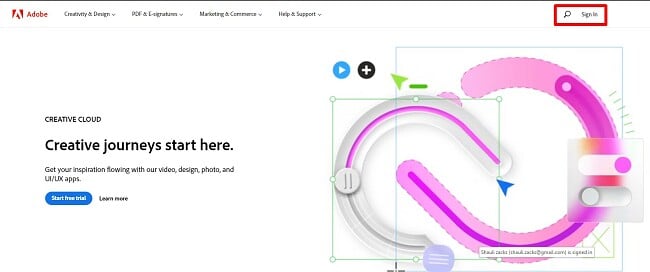
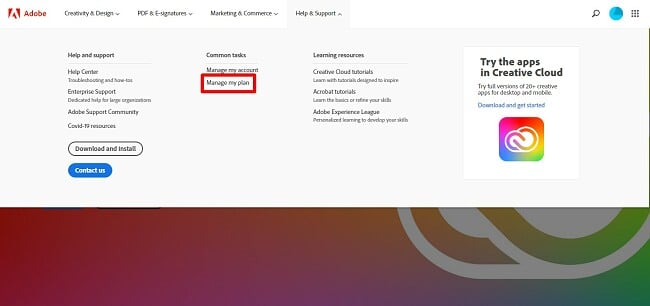
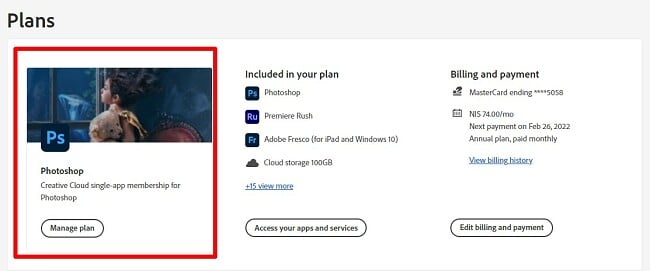
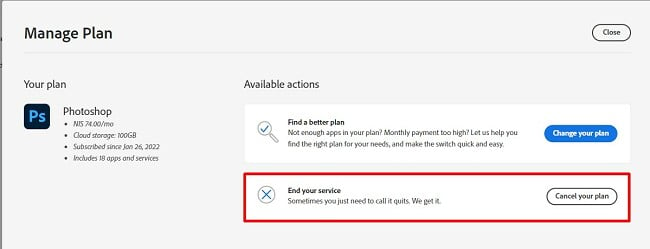
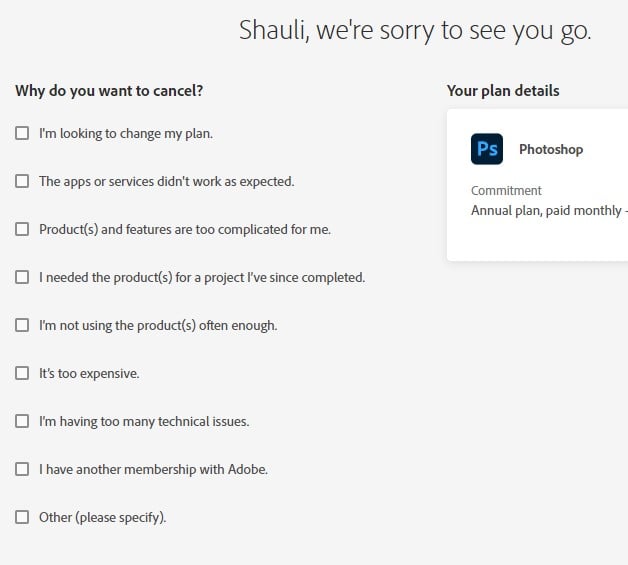



اترك تعليقًا
إلغاء